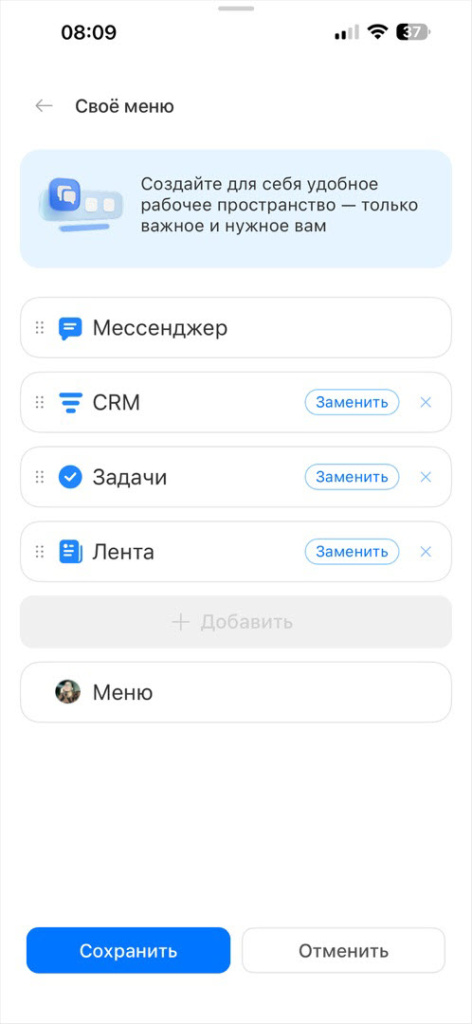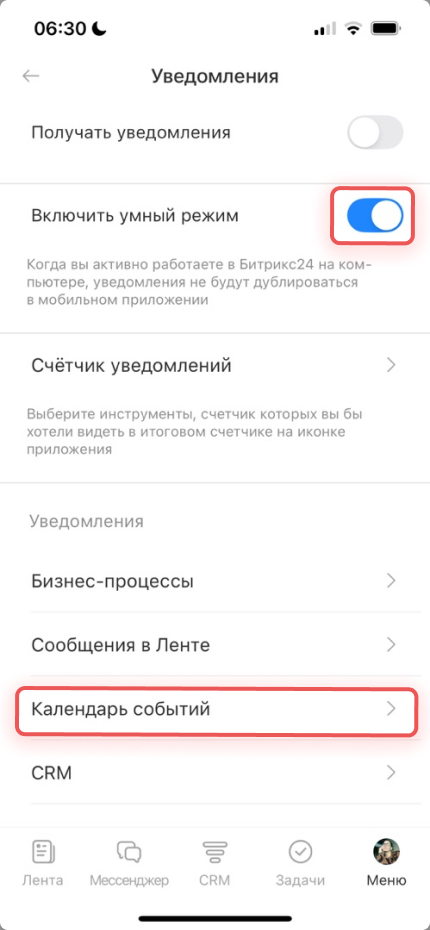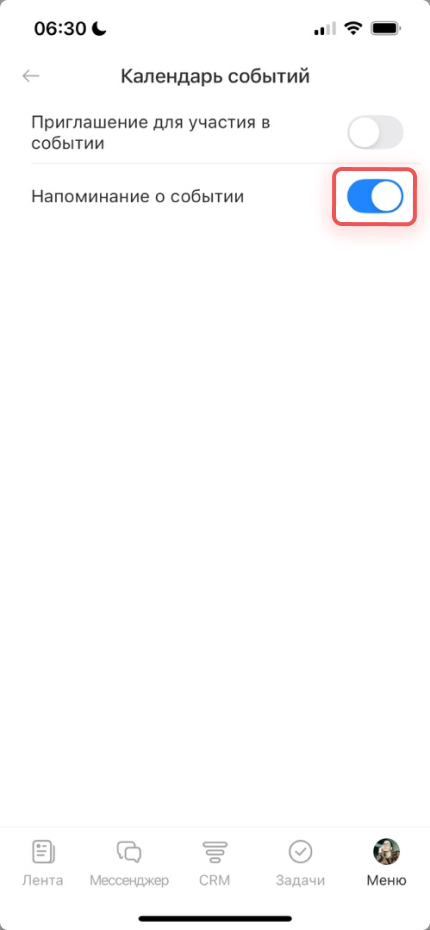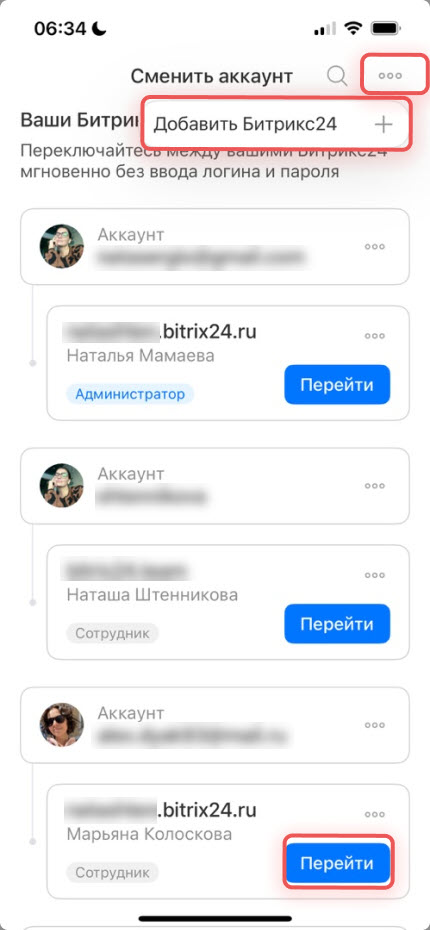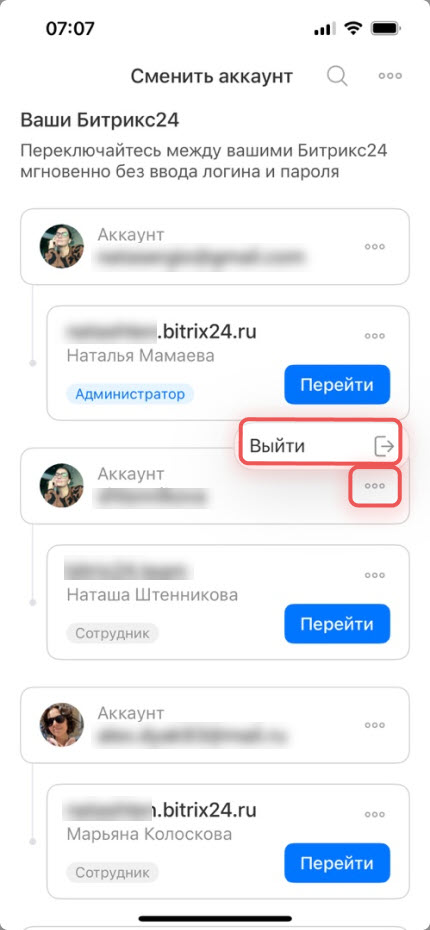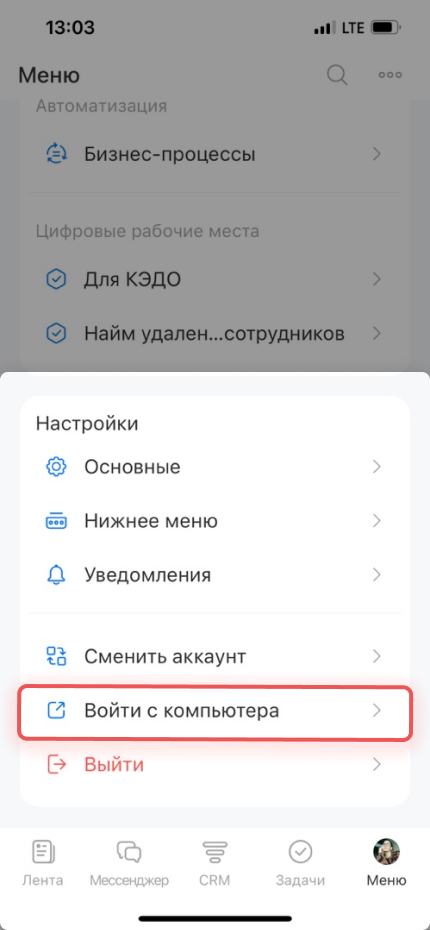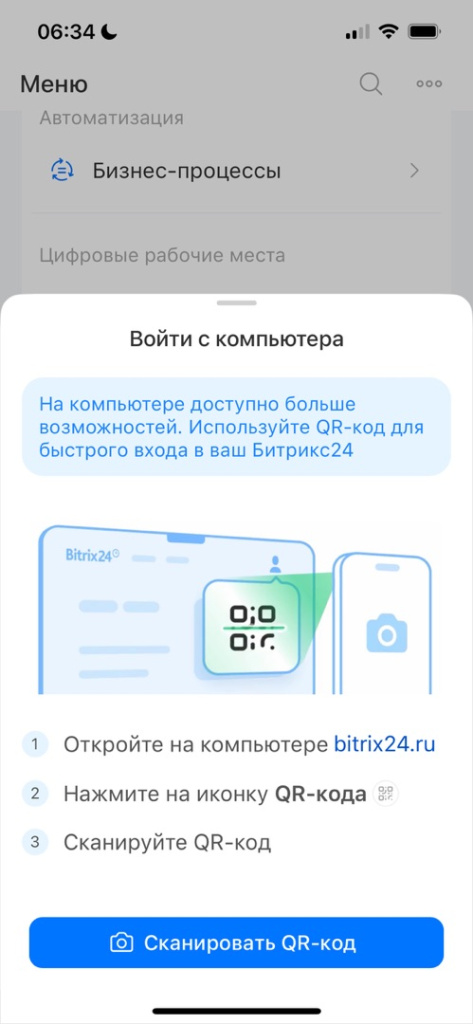Мы обновили мобильное приложение Битрикс24 — теперь оно работает быстрее и выглядит современнее. Новый дизайн Зефир делает интерфейс дружелюбнее, а мессенджер работает в четыре раза быстрее.
Вы можете настроить меню, уведомления, тему оформления, чтобы работать так, как вам удобно.
Мобильное приложение можно использовать где угодно — в офисе, на встречах или в дороге. Все нужное под рукой:
- мессенджер и звонки,
- задачи и CRM,
- почта, календарь и файлы,
- документы, бизнес-процессы и КЭДО,
- BitrixGPT, который помогает решать задачи быстрее.
Как установить мобильное приложение
Мобильное приложение Битрикс24 бесплатное и доступно в AppStore, Google Play, Huawei AppGallery и Rustore.
Скачать мобильное приложение
Как настроить мобильное приложение
Теперь все дополнительные инструменты собраны в меню, которое открывается по нажатию на вашу аватарку внизу экрана. Здесь вы можете управлять рабочим временем, чекиниться, открывать профиль, документы, настройки и быстро перейти в другой аккаунт.
Так работать становится проще: меньше переходов и поисков — нужные инструменты находятся сразу. Нажмите Меню > Настройки.
Основные настройки. Здесь можно настроить мобильное приложение Битрикс24: сменить тему оформления, настроить чат, синхронизировать контакты и календари, выбрать язык приложения.
Нижнее меню. Настройте нижнее меню под себя, чтобы быстрее открывать нужные инструменты.
Можно выбрать готовое меню или создать свое. Например, если вы ежедневно обсуждаете рабочие вопросы в чатах и следите за новостями в ленте, выберите меню Совместная работа.
Чтобы создать свое меню, нажмите Изменить. Выберите, какие инструменты скрыть из нижнего меню, а какие добавить. Сохраните изменения.
Уведомления. Настройте, какие уведомления вы хотите получать в мобильном приложении. Например, включите Умный режим, чтобы не получать уведомления на телефон, если вы работаете в Битрикс24 на компьютере.
Можно настроить уведомления для отдельных инструментов. Например, в календаре включить напоминания о событиях.
Сменить аккаунт. Если вы работаете в нескольких Битрикс24, можно быстро переключаться между ними.
В разделе Сменить аккаунт можно:
- перейти в другой Битрикс24 — нажмите Перейти,
- создать или добавить новый Битрикс24 — нажмите Три точки (...) > Добавить Битрикс24,
- выйти из Битрикс24 — нажмите Три точки (...) > Выйти.
Войти с компьютера. Вы можете быстро перейти из мобильной версии в Битрикс24 на компьютере. Не нужно вводить логин и пароль вручную — авторизация происходит мгновенно.
Нажмите Войти с компьютера и отсканируйте QR-код.
Коротко
- Мы обновили мобильное приложение Битрикс24 — теперь оно работает быстрее и выглядит современнее. Новый дизайн Зефир делает интерфейс дружелюбнее, а мессенджер работает в четыре раза быстрее.
- Мобильное приложение Битрикс24 бесплатное и доступно в AppStore, Google Play, Huawei AppGallery и Rustore.
- Дополнительные инструменты собраны в меню, которое открывается по нажатию на вашу аватарку внизу экрана.
- В приложении можно управлять рабочим временем, чекиниться, открывать профиль, документы, настройки и быстро перейти в другой аккаунт.
- Вы можете настроить меню, уведомления, тему оформления, чтобы работать так, как вам удобно.
Рекомендуем прочитать:
- Как синхронизировать Битрикс24 с календарем на iPhone
- Как синхронизировать Битрикс24 с календарем на Android
- Как синхронизировать контакты сотрудников на iOS
- Синхронизация контактов сотрудников на Android
- Битрикс24 Чекин: как рассказать коллегам о начале рабочего дня
- Виджет сотрудника: новый интерфейс и возможности



.jpg)
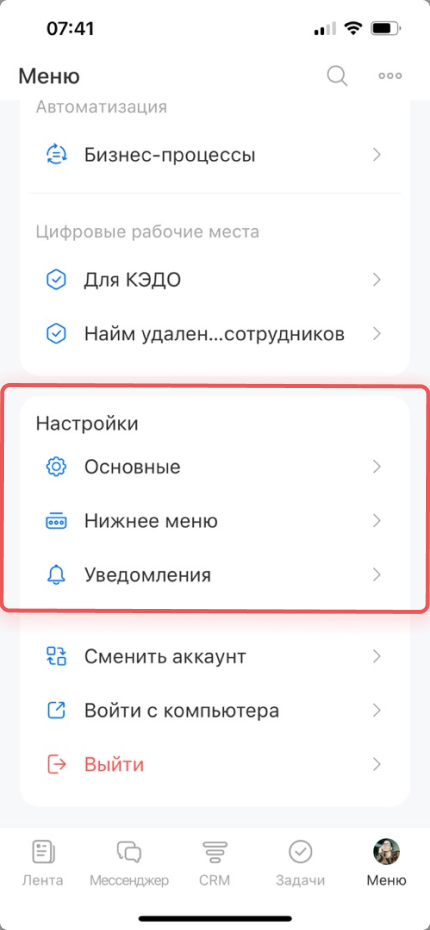
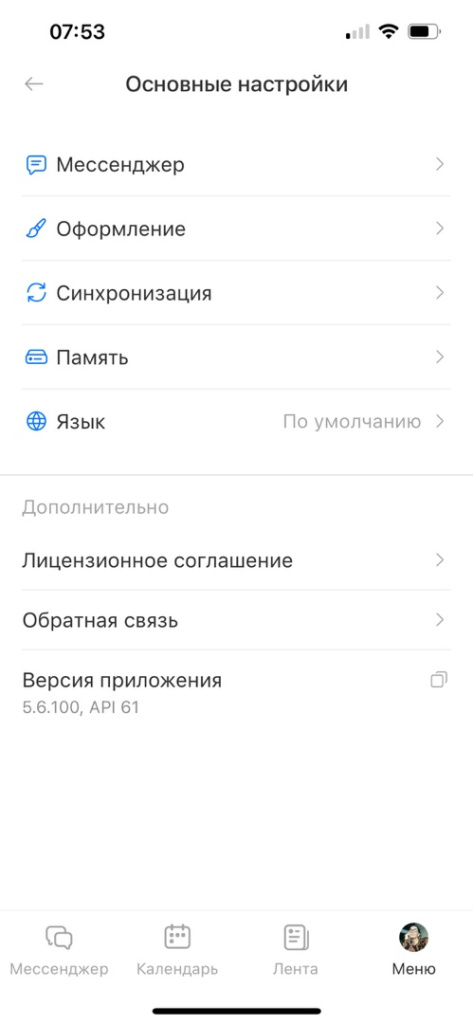
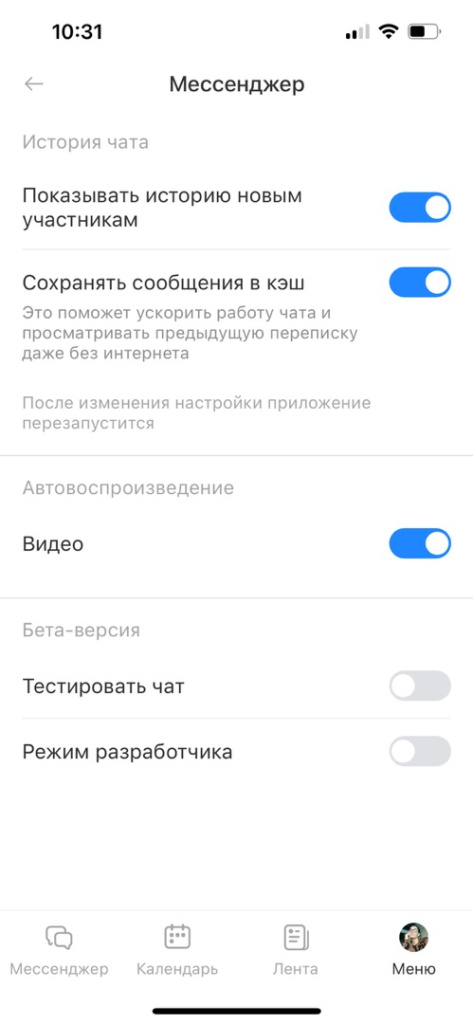
.jpg)